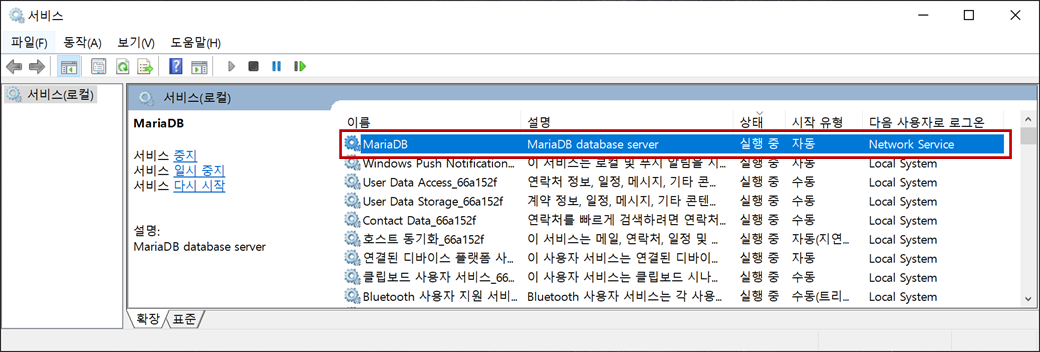1. 마리아디비(MariaDB) 사이트(https://mariadb.org/)를 접속합니다.
MariaDB Foundation - MariaDB.org
… Continue reading "MariaDB Foundation"
mariadb.org
"Download"버튼을 클릭합니다.

2. 다운로드 페이지에서 마리아디비 최신버전으로 설정됩니다. "Download"버튼을 클릭합니다.

만약, 시스템이 64비트가 아니면 "Architecture"에서 "x86"를 선택하시면 됩니다.
2022년 11월 18일에 버전이 업데이트가 되었습니다. 버전은 "MariaDB Server 10.11.1 RC"입니다.
"Download"버튼을 클릭하면 바로 다운로드됩니다.
2021년 2월 10일 당시 최신버전인 "MariaDB Server 10.5.8"으로 다운로드하고 설치하면서 갭처된 이미지입니다.
또는 상단에 "Latest releases"에서 "MariaDB 10.5.8"를 선택하여 다운로드 할 수 있습니다. 리스트에서 "mariadb-10.5.8-winx64.msi"를 클릭합니다.

다운로드 안내와 기부에 대한 페이지가 나타나고 웹브라우저에서는 다운로드가 진행됩니다.

3. 마리아디비 아이디 생성 페이지로 이동됩니다. 마리아디비 관련 정보를 받고 싶으시면 정보를 입력하여 계정을 생성하시면 됩니다. 계정의 아이디나 페스워드는 없습니다. 입력한 이메일주소로 마리아디비 관련 정보를 전달해 줍니다.
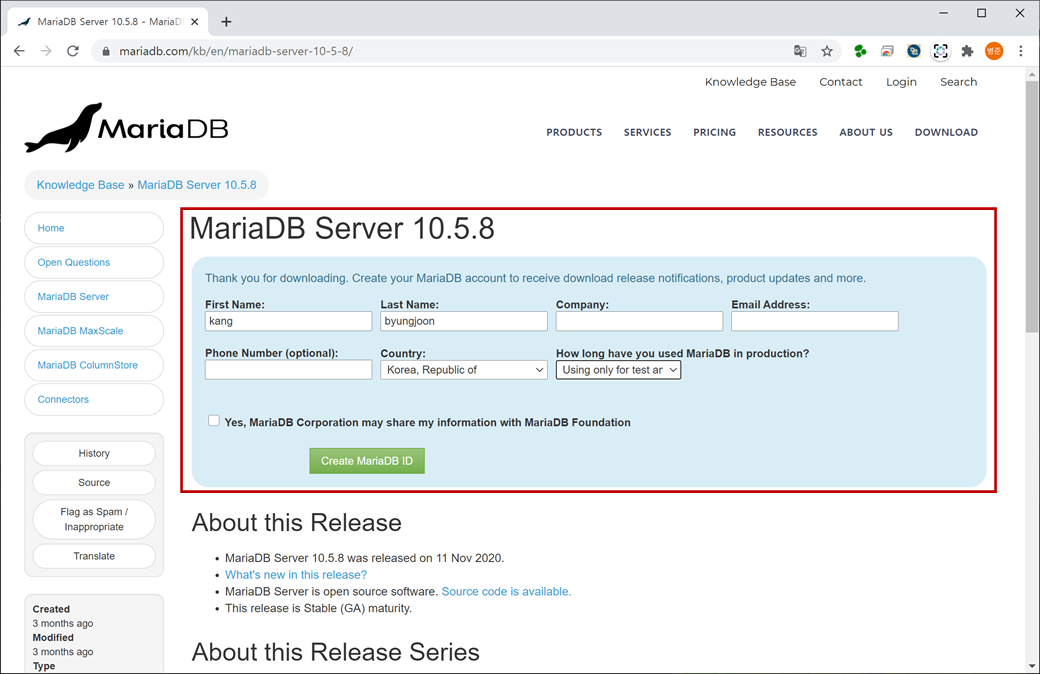
마리아디비 계정이 생성되면 완료 페이지로 이동됩니다.
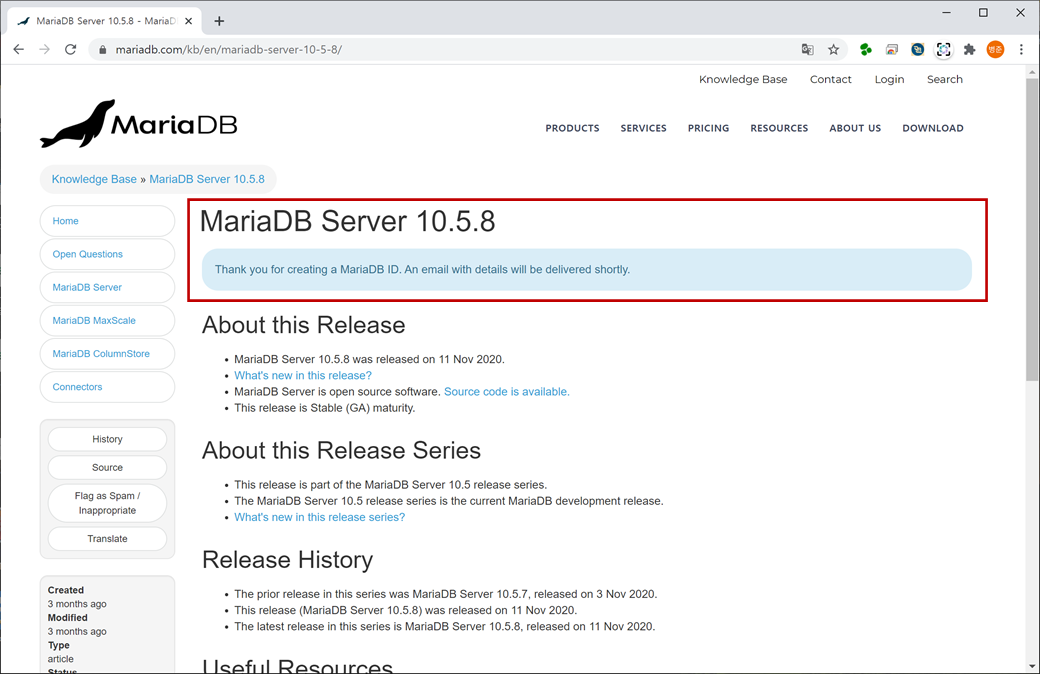
4. "다운로드"폴더에서 다운받은"mariadb-10.5.8-winx64.msi"파일을 클릭하여 실행시킵니다. installer가 실행됩니다. "Next"버튼을 클릭합니다.
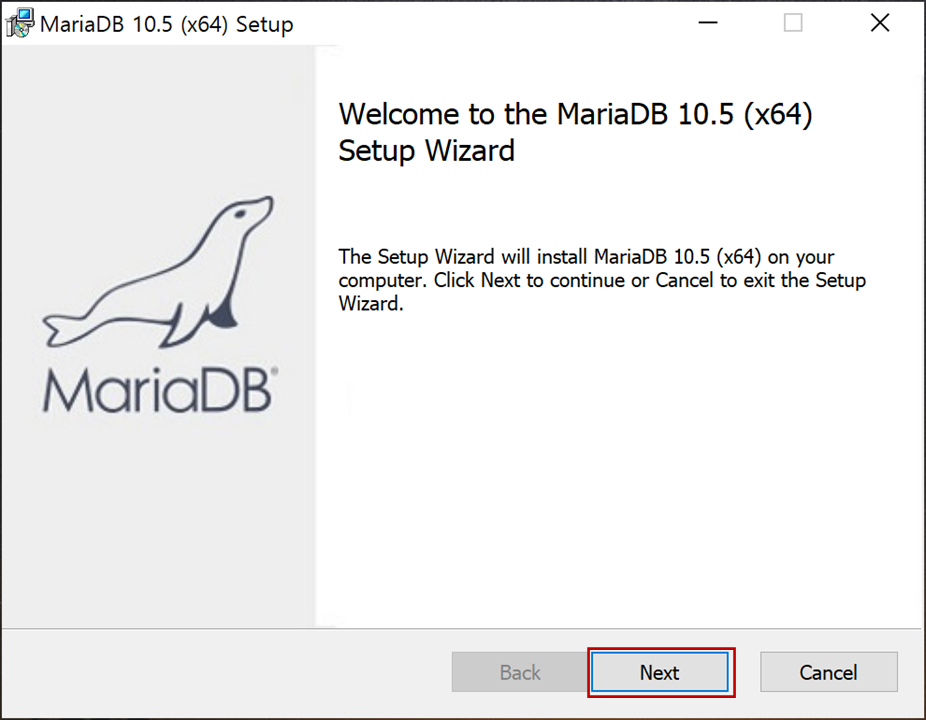
소프트웨어 사용 동의를 위해 "I accept the terms in the License Agreement"를 체크하고 "Next"버튼을 클릭합니다.
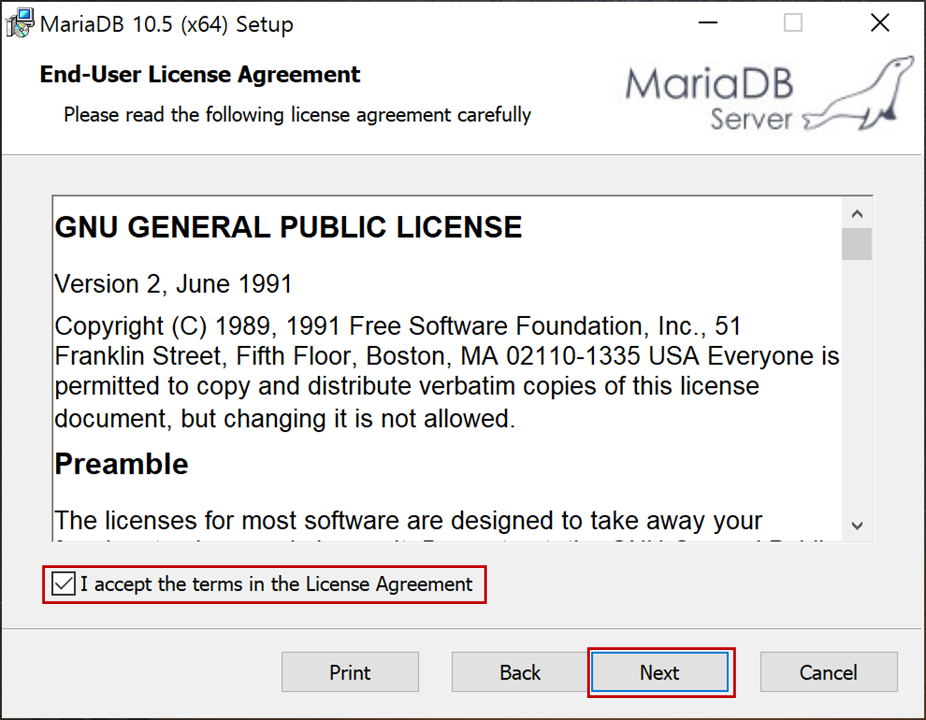
설치할 프로그램들과 설치 위치를 설정하고 "Next"버튼을 클릭합니다.
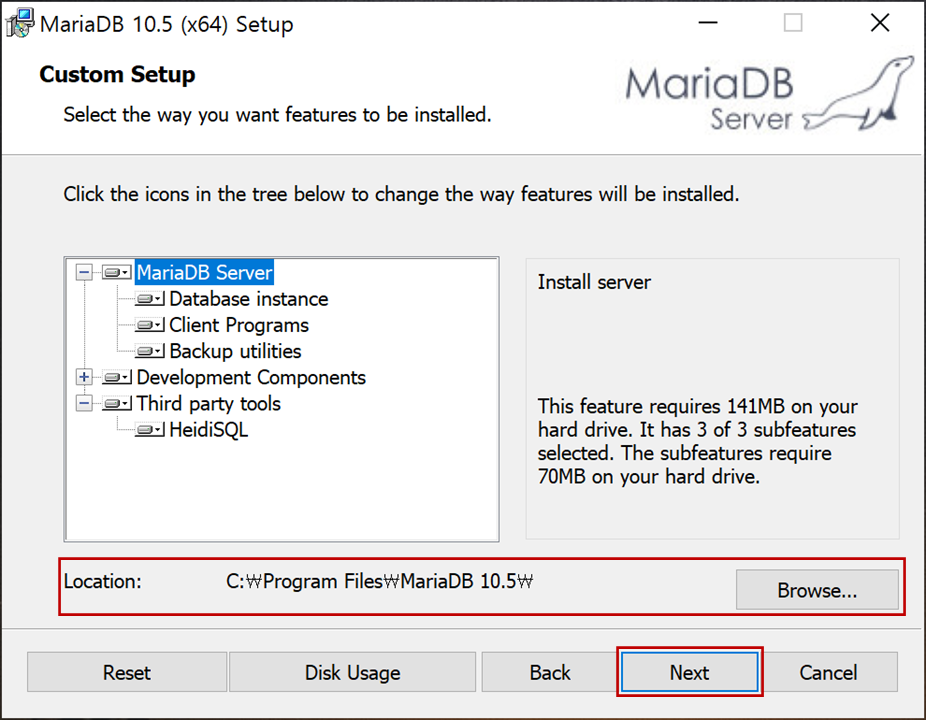
마리아디비 접속을 위해 "root"계정의 패스워드를 입력하고 서버 문자셋을 "UTF-8"로 사용하기 위해 체크하고 "Next"버튼을 클릭합니다.
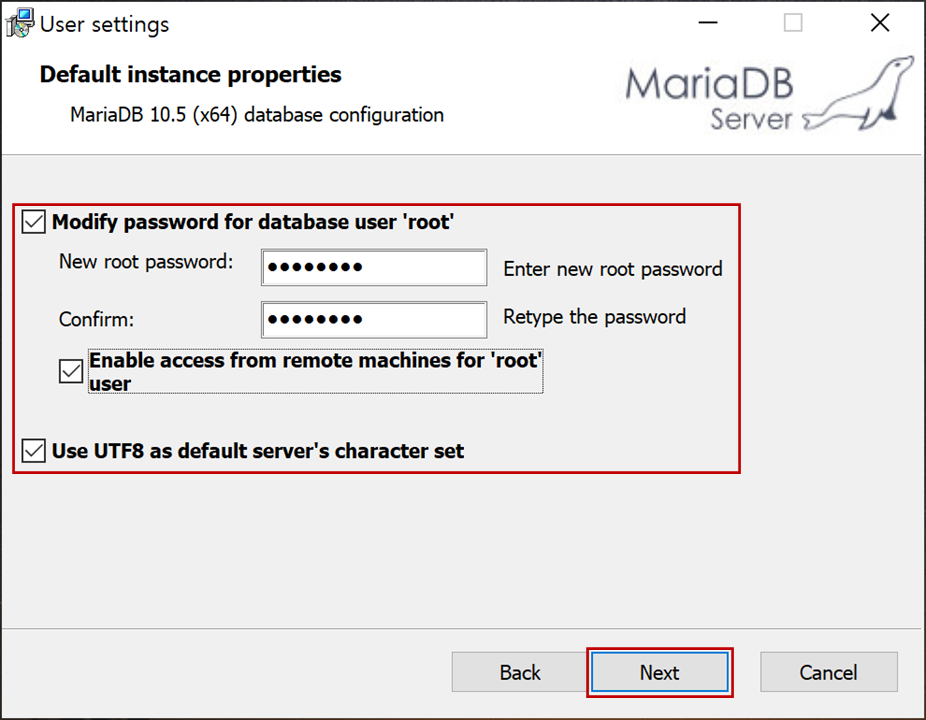
윈도우 서비스 명과 마리아디비 접속 포트(Port)번호, 버퍼 풀 사이즈를 설정하고 "Next"버튼을 클릭합니다.
기본 설정을 사용하시면 됩니다.
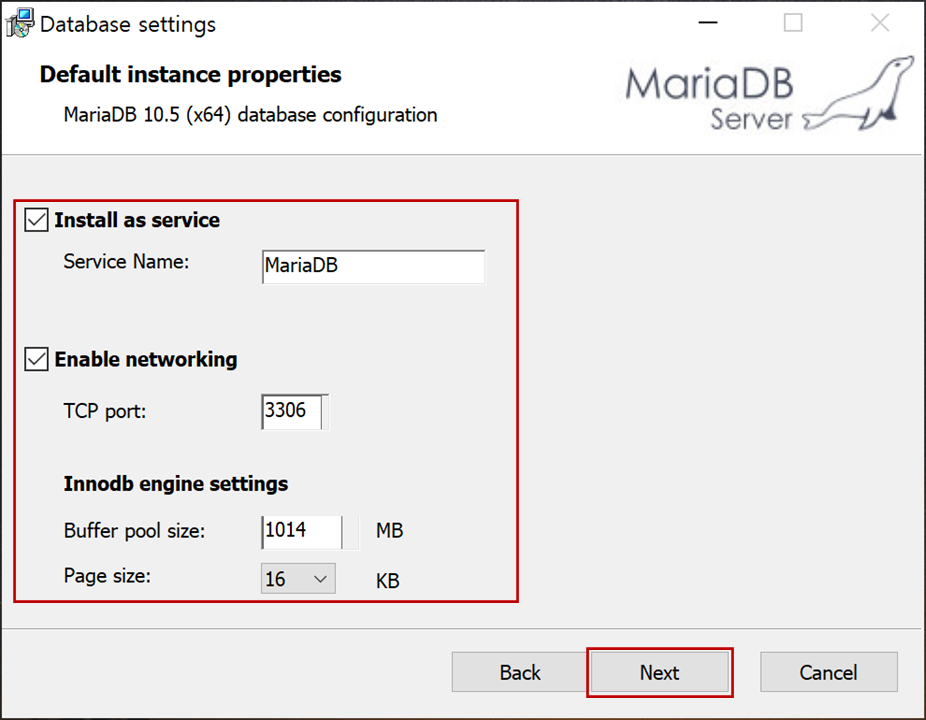
"Install"버튼을 클릭합니다.
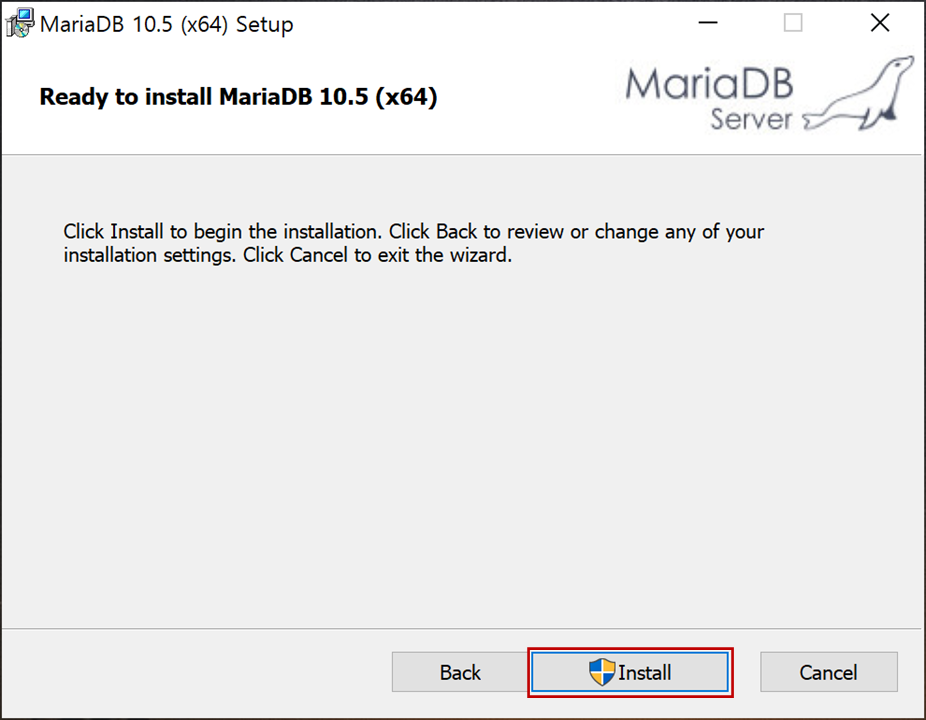
설치가 진행됩니다.
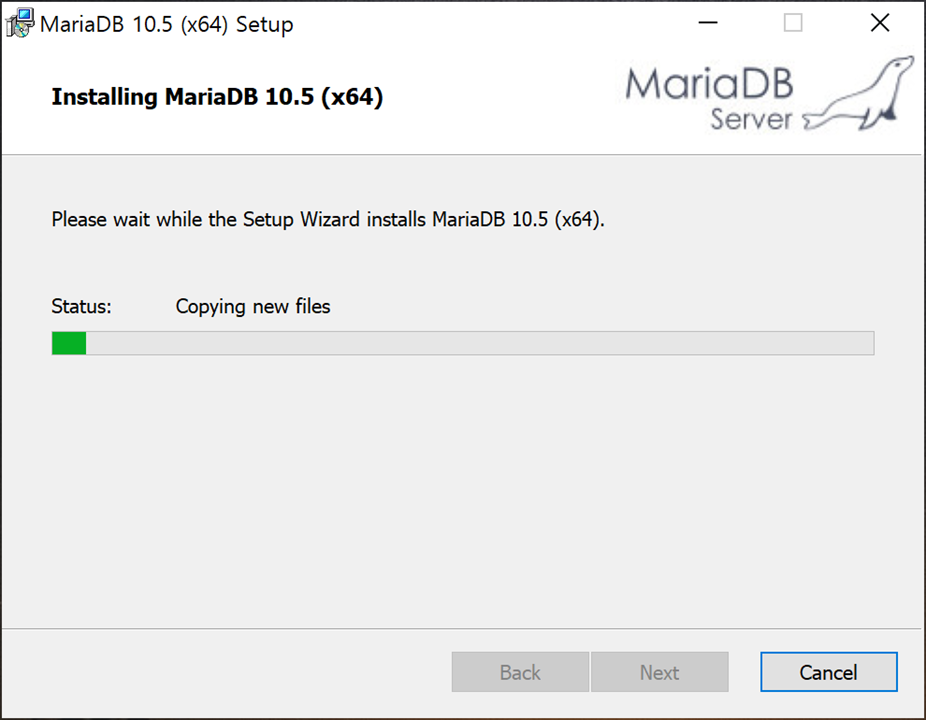
설치가 완료되면 "Finish"버튼을 클릭합니다.
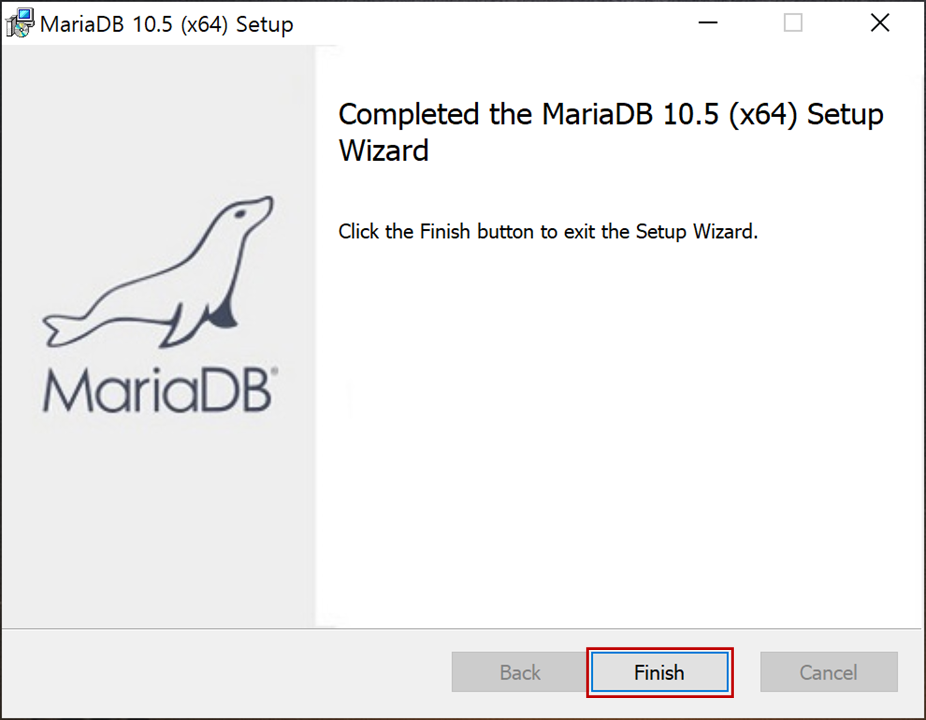
5. 윈도우 "시작"(start)버튼을 클릭하고 목록의 "M"에서 "MySQL Client(MariaDB 10.5 (x64))"를 클릭합니다.
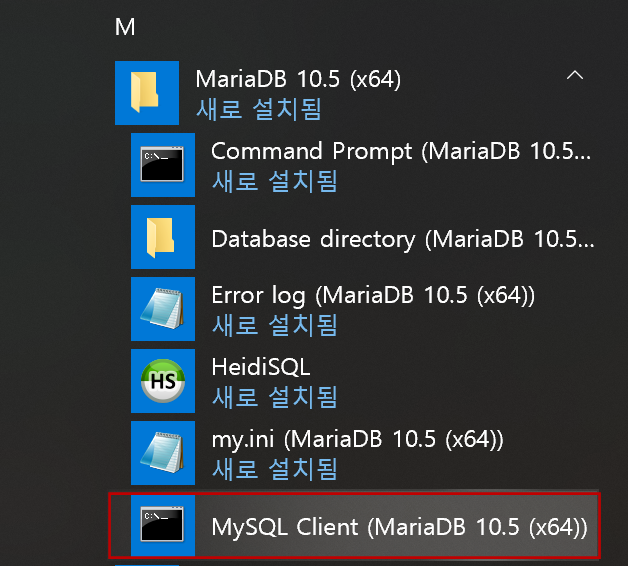
또는 윈도우 "시작"(start)버튼을 클릭하고 "스페이스 바"(Space Bar)을 클릭합니다. 입력창에 "MySQL Client"입력 후 "MySQL Client(MariaDB 10.5 (x64))"를 클릭합니다.

마리아디비 클라이언트 콘솔창이 나타나면 설치 당시 입력한 "root"계정의 마리아디비 패스워드를 입력합니다.
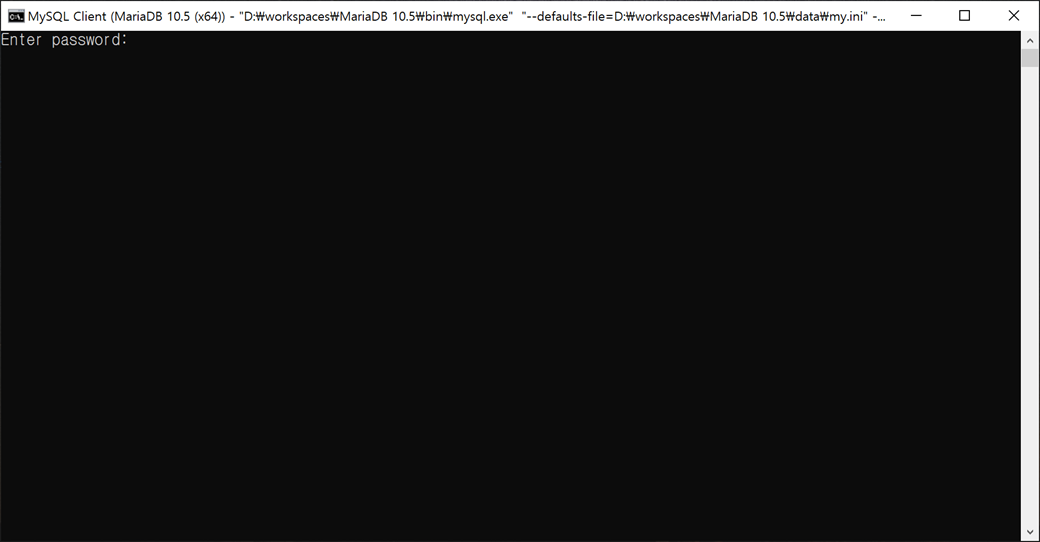
마리아디비 클라이언트 콘솔에 접속됩니다.
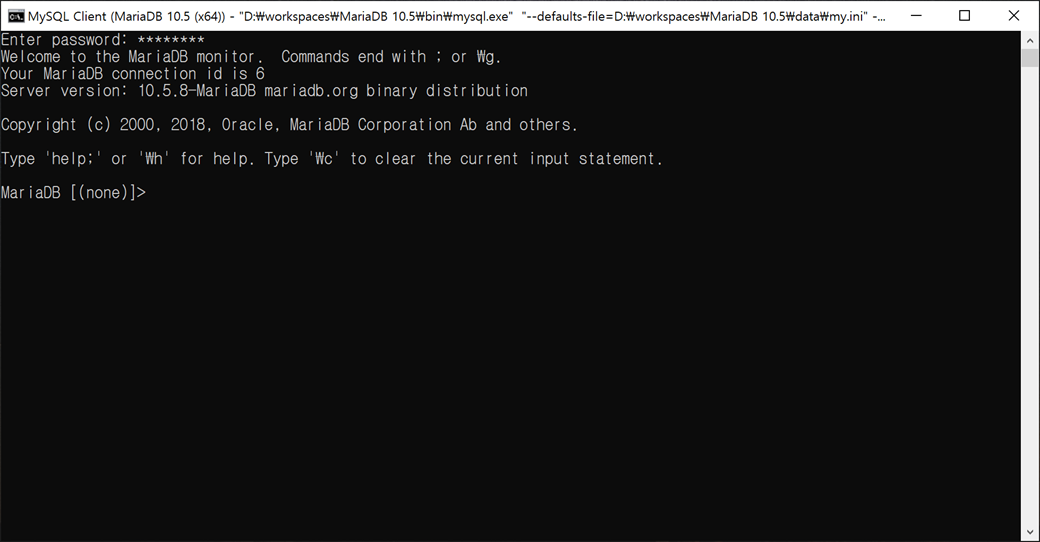
정상적으로 설치되고 작동되고 있는 것을 확인할 수 있습니다.
만약 패스워드가 틀리면 접근 불가인 "Access denied(엑세스 디나인)"이 되고 종료됩니다.
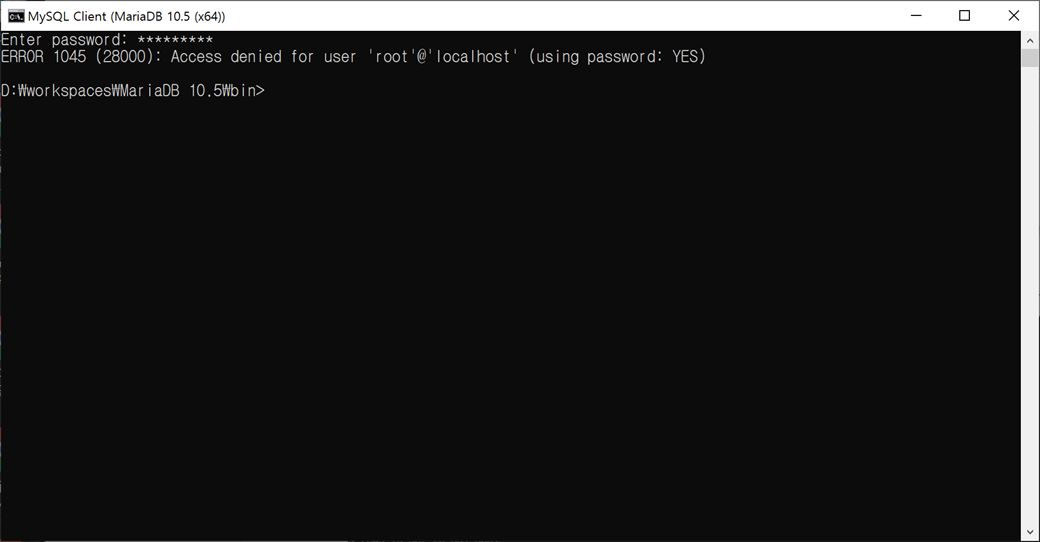
설치된 마리아디비에서 생성되어 있는 데이터베이스를 확인하기 위해 "show databases;"를 입력하고 엔터를 클릭하면 생성되어 있는 데이터베이스가 나타납니다.
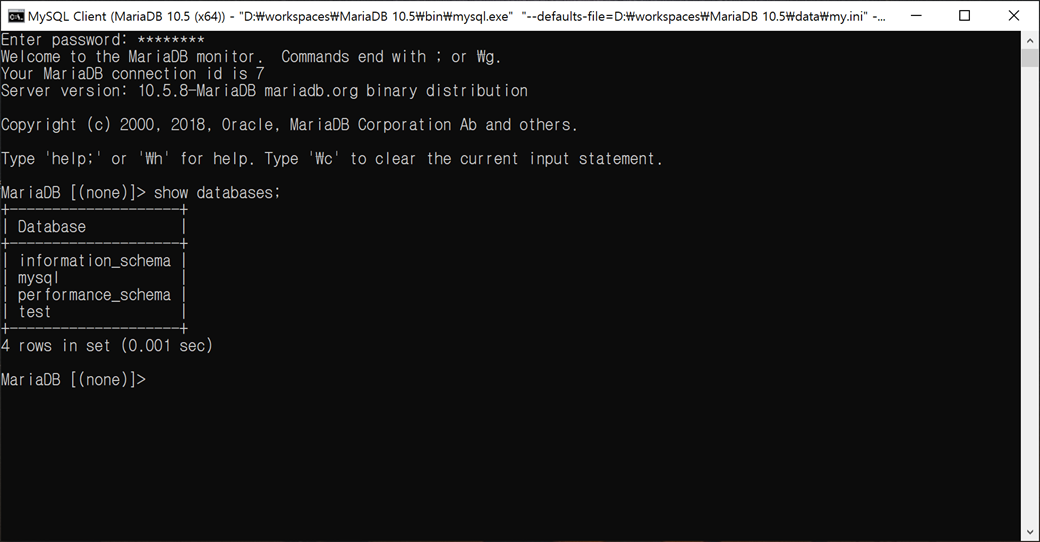
마리아디비 클라이언트 콘솔에서 접속을 종료하려면 "exit"를 입력하고 엔터를 클릭하면 됩니다.
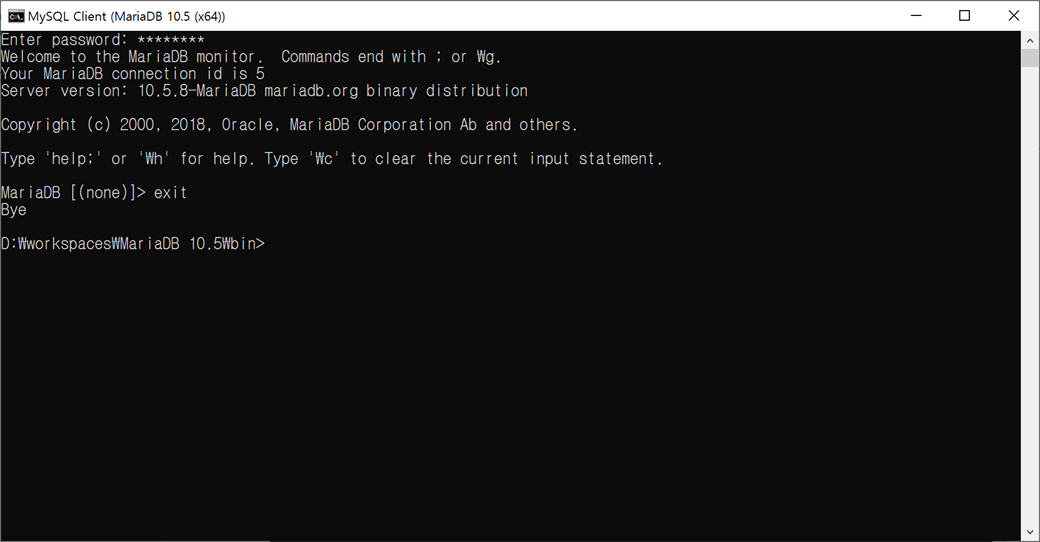
윈도우 서비스에서 마리아디비의 실행 상태를 확인할 수 있습니다.